Mac Android ADT Bundle+真機調試 ——配置
Mac上搭建Android開發環境一般有兩種選擇:
1.Android studio
2.eclipse+ADT
說一下我之前搭建環境的經歷吧
首先嘗試用Android studio,畢竟是官方的開發工具,IDE界面也比較好看。把studio安裝好之後,它會下載Android sdk,這個下載貌似是要FQ的,可以設置IDE代理伺服器進行下載,shadowsocksx的代理設置是socks 127.0.0.1,埠為1080。下載速度嘛...還是比較慢,終於下好sdk了,開始建第一個工程,這時候問題出現了,一直卡在gradle載入必要的項目jar包這個階段,等了好久也不見載入成功,所以折騰了半天之後還是放棄了。
之後下了一個ADT Bundle,這個東西包含了Eclipse、ADT插件和SDK Tools,是已經集成好的IDE,只需安裝好Jdk即可開始開發。這個感覺是挺方便的,但是是不帶模擬器的。可以下載SDK System images,之後便可以使用模擬器了。但我弄了之後發現可以打開模擬器,但是模擬器跑不了程式,提示應用啟動失敗...查了一下應該是版本不相容的問題。我也沒再糾結這個問題了,模擬器不行,咱就直接上真機調試吧,在真機上調試還比較直觀一點,而且啟動速度也不慢。
我最後成功的開發環境是 ADT Bundle+真機調試。
ADT Bundle 可以在 http://www.androiddevtools.cn上面下載,這個網站還有其他各種Android開發工具,教程也有,很贊的一個網站。
在Mac下的真機調試配置如下,參考自百度知道:
手機插入USB,選擇mac 的 關於本機->更多信息-> 系統報告->找到usb選項,右邊會出現一系列和usb相關的設備我們找到手機設備.

在mac終端下麵輸入命令,echo 0x2717 >> ~/.android/adb_usb.ini 意思是把設備的廠家ID輸入到 adb_usb的初始配置文件中。

重新啟動 一下 adb.命令是先關閉 adb kill-server;再打開adb start-server.(adb命令不能用的話配置見下文)

用adb devices 查看連接的設備

之後我們可以在ADT Bundle下新建一個Android項目,然後點擊run運行,可以看到設備說明配置成功了
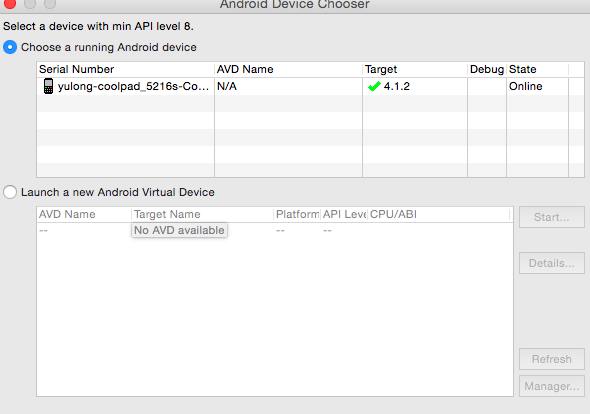
adb環境變數沒配置的話先配一下:
在終端輸入:cd ~
touch .bash_profile (之前沒有建立bash_profile文件的話先用touch命令新建一個)
open -e .bash_profile (意思是用文本編輯器打開文件)
在文件中輸入export PATH=${PATH}:你的platform-tools路徑,
如export PATH=${PATH}:~/Document/ADT_Bundle/sdk/platform-tools
保存文件,終端中輸入
source .bash_profile
adb
若有顯示adb版本號則配置成功
參考:百度知道



